msvcr110.dllが見つからない場合の解決策は何ですか
- 青灯夜游オリジナル
- 2021-01-04 10:48:1558427ブラウズ
解決策: 1. 360 Security Guard を開いて [手動サービス] をクリックします; 2. 検索ボックスに「MSVCR110.dll」と入力して [ソリューションの検索] をクリックします; 3. 検索結果で「msvcr110」を検索します.dll ランタイム エラー」が発生した場合は、「今すぐ修復」をクリックして修復が完了するまで待ちます。

このチュートリアルの動作環境: Windows 7 システム、360 Security Guard バージョン 12、Dell G3 コンピューター。
コンピュータを使用しているときに、アプリケーションを開けず、MSVCR110.dll がコンピュータに見つからない場合があります。次の記事で紹介します。
解決策:
最初のステップでは、次の図に示すように、コンピューターの使用時に MSVCR110.dll エラーが発生することがわかりました。
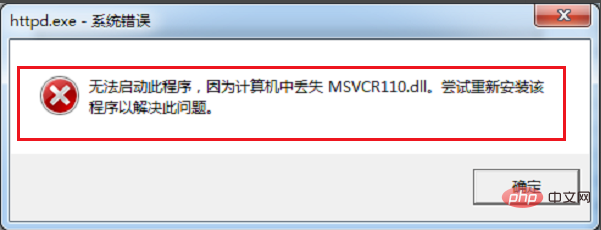 ##2 番目のステップは、MSVCR110.dll エラーを解決することです。次の図に示すように、セキュリティ ソフトウェアを開き、[手動サービス] をクリックします。
##2 番目のステップは、MSVCR110.dll エラーを解決することです。次の図に示すように、セキュリティ ソフトウェアを開き、[手動サービス] をクリックします。
#4 番目のステップで確認できます。ソリューションが検索されました。次の図に示すように、最初のステップをクリックして、[今すぐ修復] を選択します。 5 番目のステップでは、次の図に示すように、MSVCR110.dll エラーが修復されたことがわかります。
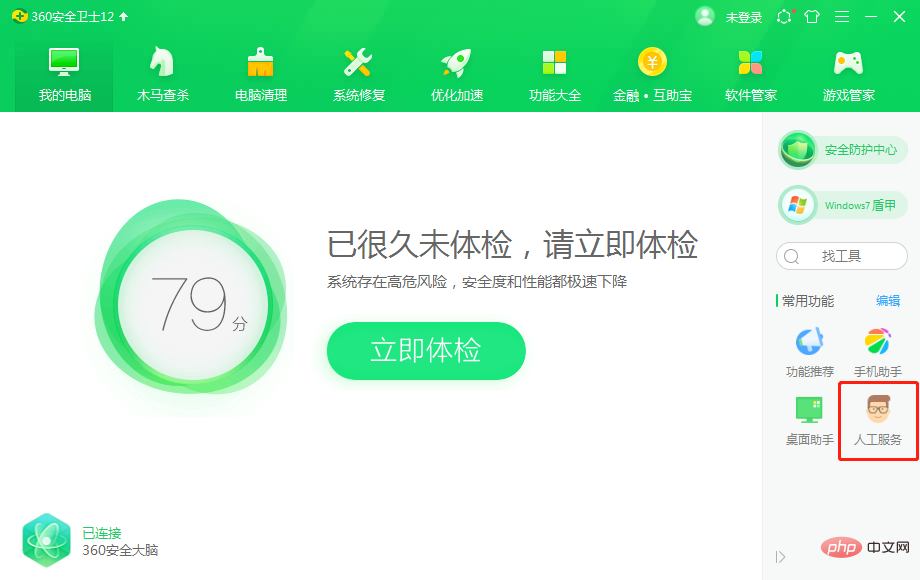
6 番目のステップでは、しばらく待ちます。ソフトウェアをインストールする際、以下の図に示すように、コンピュータに MSVCR110.dll が存在しないというエラーは表示されません。さらに関連記事を読みたい場合は、
PHP 中国語 Web サイト にアクセスしてください。 ! 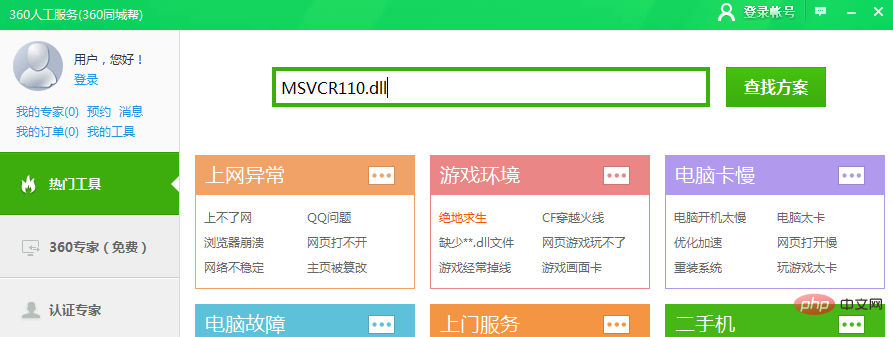
以上がmsvcr110.dllが見つからない場合の解決策は何ですかの詳細内容です。詳細については、PHP 中国語 Web サイトの他の関連記事を参照してください。

